Навигация по календарю
знав, что в новом Macbook Pro старые функциональные клавиши заменены тонкой OLED-панелью, мы не сразу были потрясены. «Touch Bar» казался уловкой, призванной оживить еще одну модель в линейке вездесущих хромированных ноутбуков Apple. Однако, проведя некоторое время с Touch Bar, кажется, что наши первоначальные опасения были неоправданными. Нужна ли сенсорная панель? Нет, не совсем. Это полезно? Определенно. Чтобы доказать это, мы собрали некоторые из наиболее полезных функций Touch Bar.Читайте также: Сенсорная панель MacBook Pro не работает? Вот как устранить неполадки
Управляйте своим музыкальным плеером

Думаю, можно с уверенностью сказать, что практически каждый использовал свой ноутбук для прослушивания музыки. Любите ли вы iTunes или предпочитаете другой музыкальный проигрыватель, существует одна постоянная проблема, мешающая вам получать удовольствие от музыки. Чтобы перейти к определенному треку, вам
Contents
- 1 Управляйте своим музыкальным плеером
- 2 Отрегулируйте яркость и громкость
- 3 Медиа-скруббер
- 4 Введите текст более эффективно
- 5 Форматировать текст
- 6 Используйте TouchID для входа и подтверждения покупок
- 7 Редактировать фотографии
- 8 Навигация по календарю
- 9 Принимать (или отклонять) звонки
- 10 Доступ к функциональным клавишам
- 11 Используйте смайлы
Управляйте своим музыкальным плеером
ключиться на iTunes. К счастью, Touch Bar делает это ненужным. Когда вы слушаете музыку на своем Macbook Pro, вы заметите, что стандартные элементы управления музыкой находятся на сенсорной панели. Нажатие на них позволит приостановить, воспроизвести или пропустить треки без предварительного переключения в приложение.Отрегулируйте яркость и громкость

На сенсорной панели есть значок яркости и громкости. Нажатие на любой из них откроет ползунок, которым можно управлять посредством касания. Проводить пальцем влево или вправо, чтобы регулировать громкость и яркость, быстрее и гораздо более интуитивно понятно, чем щелкать и перетаскивать мышью.
Медиа-скруббер

При воспроизведении мультимедиа вы заметите, что на сенсорной панели есть временная шкала мультимедиа, а также другие элементы управления мультимедиа. Перемещая палец по ползуну, можно перемещаться по видео или переходить к определенной части песни. Вы даже можете перемещаться по видео YouTube, если смотрите их в браузере Safari.
Введите текст более эффективно
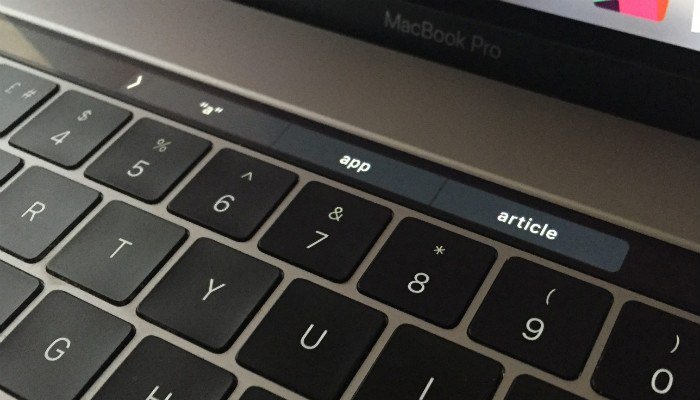
Apple интегрировала интеллектуальный ввод, присутствующий в iOS, в Macbook Pro с сенсорной панелью. Теперь, когда вы печатаете, будь то электронное пи
Отрегулируйте яркость и громкость
ет ваш стиль и голос. Это позволяет вашему Macbook прогнозировать, что вы, скорее всего, скажете дальше. Эти прогнозы появятся на сенсорной панели. Нажатие на него вставит его в текст, избавляя вас от необходимости вводить его вручную.Форматировать текст

Что касается набора текста, Touch Bar также позволяет легко форматировать текст без необходимости перемещаться по беспорядочным меню. Просто выделите текст, и на сенсорной панели отобразится множество вариантов форматирования, таких как жирный шрифт, курсив, подчерк
Медиа-скруббер
е на тот, который выберете, и выделенный текст будет отформатирован.Используйте TouchID для входа и подтверждения покупок

В правой части сенсорной панели расположен сканер TouchID, такой же, как на iPhone. Прикоснитесь к нему пальцем, и датчик сканирует ваш отпечаток пальца, что позволит вам легко входить в систему и выходить из устройств. Это особенно полезно для людей, которые используют Macbook Pro и имеют несколько учетных записей на одном компьютере. Разные пользователи могут быстро войти в систему, коснувшись сенсора. Еще одна интересная функция — возможность подтверждать покуп
Введите текст более эффективно
chID. При совершении онлайн-покупки с использованием сохраненного способа оплаты ваш Macbook попросит вас подтвердить свою личность, прежде чем подтверждать покупку у онлайн-продавца. Это повышает безопасность, но также заставляет дважды подумать о возможных тратах.Редактировать фотографии

При использовании приложения «Фото» или другой программы с поддержкой Touch Bar вы сможете использовать Touch Bar при постобработке. Сенсорная панель позволяет выполнять поворот, обрезку, фильтрацию, коррекцию цвета и многое другое, в зависимости от того, что вы делаете. В режиме «Фото» на сенсорной панели также отображаются миниатюры ваших фотографий, что позволяет вам искать конкретную фотографию, проводя пальцем влево или вправо. Миниатюры довольно маленькие, но это лучше, чем пролистывать мышкой.<
Форматировать текст
рю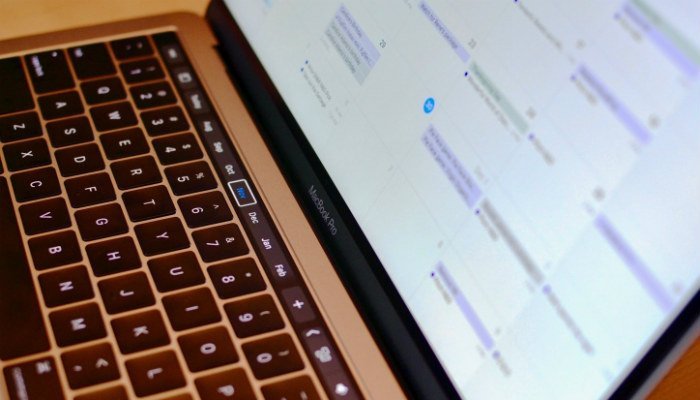
При использовании приложения «Календарь» Apple на сенсорной панели отображаются различные временные метки: от дней до месяцев и лет. Попрощайтесь с бесконечной прокруткой календаря и начните нажимать на нужные даты для молниеносной навигации.
Принимать (или отклонять) звонки
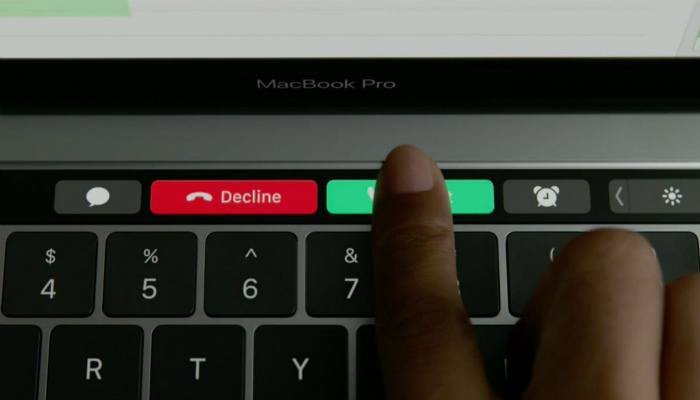
Раньше принимать телефонные звонки через Facetime или Skype на Macbook было несколько неприятно. Однако теперь, когда поступает вызов, сенсорная панель предупреждает вас о том, кто звонит, и предоставляет кнопки принятия или отклонения. Во время звонка отобра
Используйте TouchID для входа и подтверждения покупок
например продолжительность звонка.Доступ к функциональным клавишам

Для большинства жертвование функциональными клавишами сенсорной панели вряд ли является концом света. Однако у некоторых началась паника, когда обнаружилось, что функциональные кнопки не работают. К счастью, эти основные компьютерные технологии все еще здесь. Просто нажмите и удерживайте клавишу Fn в левом нижнем углу клавиатуры, и на сенсорной панели отобразятся знакомые значки функций.
Используйте смайлы
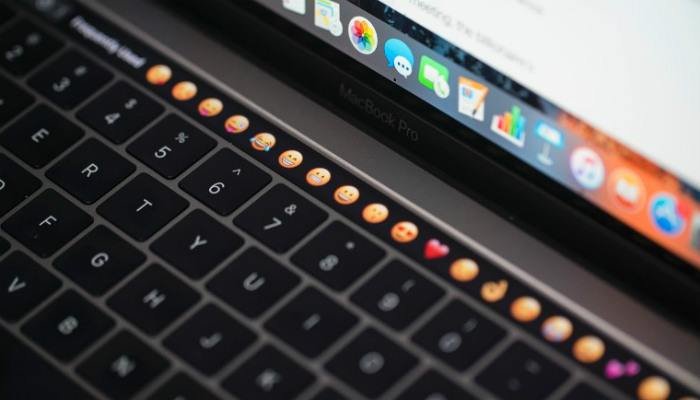
При наборе текста вы заметите маленький смайлик, висящий на сенсорной панели. Коснитесь его, и вся сенсорная панель осветится цепочкой смайлов. Просто нажмите на выбранный смайлик, чтобы вставить его в текст.
Используете ли вы новую сенсорную панель MacBook Pro? Если да, то какие функции сенсорной панели вам больше всего нравятся? Является ли добавление сенсорной панели достаточным стимулом для покупки нового Macbook Pro, или вы думаете, что это просто новый маркетинговый трюк? Дайте нам знать, что вы думаете в комментариях!


